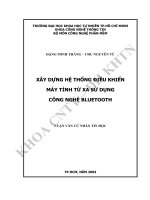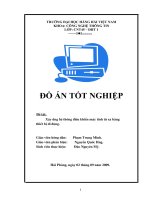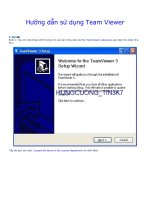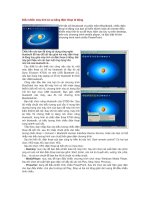Điều khiển máy tính từ xa cho người không chuyên pdf
Bạn đang xem bản rút gọn của tài liệu. Xem và tải ngay bản đầy đủ của tài liệu tại đây (186.44 KB, 6 trang )
Điều khiển máy tính từ xa cho người không chuyên
Không cần phải am hiểu nhiều về mạng, người sử dụng vẫn có thể điều
khiển máy tính từ xa mà không cần phải qua các thao tác mở cổng giao
tiếp (port) của thiết bị định tuyến (router) như chuyên viên quản trị mạng.
Để thực hiện được điều này máy tính của bạn (PC1) và máy cần điều
khiển (PC2) chỉ cần cài đặt phần mềm có tên Teamviewer.
Sau khi cài đặt xong, PC2 chạy phần mềm này lên. Một khung cửa sổ
hiện ra với số ID và password. Người sử dụng máy này chỉ cần cung cấp
2 thông số này cho đầu bên kia.
PC1 cũng chạy Teamviewer và nhập số ID do PC2 cung cấp và nhấp
Connect to Partner để tiếp tục.
Hộp thoại mới yêu cầu nhập password, bạn tiếp tục nhập mật mã đã nhận
được.
Nhấp vào "Log on" là bạn có thể bắt đầu mọi thao tác điều khiển máy bên
kia với một ô cửa sổ mới. Người ở đầu bên kia có thể thấy mọi diễn tiến
bạn trên máy mình. Họ cũng có thể tự điều khiển máy của mình cho bạn
xem.
Để ngắt kết nối, bạn chỉ cần đóng khung cửa sổ đang thao tác là được.
Với công cụ này, bạn có thể kết nối với máy tính ở nhà để lấy tài liệu,
làm những việc cần thiết trong khi chỉ cần nhờ người thân mở chương
trình này lên. Nhu cầu chỉ dẫn thủ thuật máy tính từ xa cũng sẽ được hiện
thực hơn việc dùng ký tự hoặc lời nói để truyền tải
Công cụ này có thao tác ngắn gọn, nhưng bạn chỉ nên sử dụng với những
người đáng tin cậy, quen biết. Nếu không kẻ xấu có thể dùng các lỗ hổng
của nó để tấn công vào máy của bạn.
Cách điều khiển từ xa PC Windows bằng Twitter
Twitter là một hiện tượng văn hóa ngày nay. Nhiều người có thể sử dụng
nó cho các mục đích khác nhau. Một số sử dụng nó để chia sẻ các liên kết
thú vị với bạn bè của họ, một số sử dụng nó để chia sẻ những mẩu chuyện
vui và một số nào đó lại muốn sử dụng nó như một instant messenger cho
riêng họ, quảng bá các thông tin chi tiết trong cuộc sống. Tuy nhiên bên
cạnh đó Twitter còn có một chức năng khác nữa – chức năng kiểm soát từ
xa các máy tính của người dùng Windows.
TweetMyPC là một ứng dụng mã nguồn mở, cho phép bạn gửi các lệnh
đến máy tính thông qua Twitter và chỉ thị nó shutdown, logoff, restart,
download file từ Internet và nhiều công việc khác nữa.
Để cài đặt TweetMyPC, hãy download phiên bản mới nhất tại đây trên
máy tính Windows và chạy bộ cài đặt.
TweetMyPC làm việc bằng cách lắng nghe các cập nhật từ tài khoản
Twitter. Bạn có thể tạo một tài khoản Twitter mới cho mục đích này và
giữ riêng các cập nhật trên tài khoản này để không ai có thể đọc các lệnh
mà bạn thực hiện.
Hãy vào trang Twitter.com và tạo một tài khoản mới. Đăng nhập vào tài
khoản vừa được tạo và kích liên kết Settings. Trong trang Account chính,
bạn sẽ thấy một hộp kiểm để bảo vệ các tweet của bạn bạn. Hãy tích vào
hộp kiểm này.
Lúc này, hãy khởi chạy TweetMyPC và cài đặt ứng dụng lần đầu bằng
cách cung cấp cho nó các thông tin chi tiết về tài khoản twitter mà bạn
vừa tạo.
Đó là tất cả những gì bạn cần thực hiện. TweetMyPC lúc này đã được cài
đặt và chạy trong chế độ background để lắng nghe các lệnh từ tài khoản
twitter mà bạn thiết lập (mỗi phút một lần).
Để gửi một lệnh đến một PC, hãy đăng nhập vào tài khoản Twitter mà
TweetMyPC đang lắng nghe và viết các lệnh như một cập nhật trạng thái.
TweetMyPC sẽ đáp lại bộ nhớ vật lý của PC bạn trong một tweet. Các
đáp trả từ TweetMyPC trông như thể hiện bên dưới.
Các đáp trả đến giống như những nâng cấp cho tài khoản Twitter, vì vậy
mọi người có thể thấy được chúng. Đây là lý do tại sao chúng tôi khuyên
các bạn nên bảo vệ các tweet của mình trong khi tạo tài khoản này – vì
chắc hẳn bạn sẽ không muốn bất cứ ai cũng có thể thấy màn hình desktop
của mình. TweetMyPC có thể chụp ảnh màn hình desktop của bạn và
upload ảnh đó lên Twitpic nếu bạn muốn biết chính xác những gì đang
xảy ra trên máy tính của mình khi bạn không ở đó.
Một số lệnh rất hữu dụng và quan trọng khác mà TweetMyPC hỗ trợ đó
là reboot, hibernate, getfilelist, getfile <filepath>, hibernate và
standby. Tuy nhiên bạn có thể xem danh sách các lệnh và cú pháp đầy đủ
của chúng trong tại đây.